Cara Menambahkan Pengalaman Relawan di LinkedIn
Diterbitkan: 2021-11-13Tahukah Anda bahwa menambahkan pengalaman sukarelawan di LinkedIn meningkatkan peluang Anda untuk mendapatkan pekerjaan sebesar 41 persen? Itulah yang dikatakan oleh manajer perekrutan dan pemberi kerja!
Menjadi sukarelawan adalah cara yang bagus untuk terlibat dengan komunitas Anda, membangun merek pribadi Anda, dan mengembangkan jaringan Anda. Terlebih lagi, menambahkan pengalaman sukarelawan ke LinkedIn membantu membangun modal sosial Anda, memajukan karir Anda, dan meningkatkan jaringan dengan prospek dan prospek Anda. Jadi, jika Anda memiliki waktu luang selama seminggu atau ingin segera melakukan pekerjaan sukarela, pastikan untuk menambahkan informasi berharga ini di LinkedIn.
Tetapi mengapa manajer perekrutan dan prospek menunjukkan minat untuk menjadi sukarelawan? Ya, itu karena menjadi sukarelawan menunjukkan keterampilan kepemimpinan, kasih sayang, dan empati Anda. Ini juga mewakili kemampuan kerja tim Anda, motivasi kerja, dan banyak lagi.
Dalam posting ini, kita akan membahas cara menambahkan pengalaman sukarelawan di LinkedIn. Namun sebelum itu, mari kita lihat pentingnya menambahkan pengalaman sukarelawan ke LinkedIn.
Alasan untuk Menambahkan Pengalaman Relawan Anda di LinkedIn
Menempatkan pengalaman sukarela Anda di LinkedIn adalah cara yang bagus untuk membangun portofolio Anda dan membuat profil Anda bersinar. Karena hampir semua orang menambahkan pengalaman kerja atau latar belakang pendidikan yang serupa di jaringan, pengalaman sukarelawan di LinkedIn dapat membuat Anda menonjol dan menarik perekrut atau prospek.
Selain itu, jika pekerjaan sukarela biasa masuk akal dalam domain profesional dan nilai serta minat pribadi Anda, itu benar-benar dapat bersinar ketika Anda memasangnya di LinkedIn. Ingatlah bahwa calon pemberi kerja atau klien Anda mungkin juga memiliki nilai, minat, atau latar belakang sukarela yang sama di luar jam kerja mereka (terkadang bahkan lebih). Karena itu, ini adalah taruhan terbaik Anda untuk memotong kebisingan dan mendapatkan perhatian.
Dan jika Anda belum pernah melakukan pekerjaan sukarela, inilah saatnya Anda harus memulainya dan kemudian menambahkan informasi ke profil Anda. Melakukannya akan memberikan profil LinkedIn Anda pandangan baru dan lebih baik.
Langkah-langkah untuk Menambahkan Pengalaman Relawan di LinkedIn
Ingin tahu bagaimana cara menambahkan pengalaman sukarelawan ke LinkedIn ? Ikuti langkah-langkah mudah ini:
Langkah 1: Buka Profil LinkedIn Anda
Jika bagian Di sini Anda dapat menambahkan setiap pekerjaan sukarela Anda dengan mudah dengan mengikuti petunjuk yang akan muncul di layar.
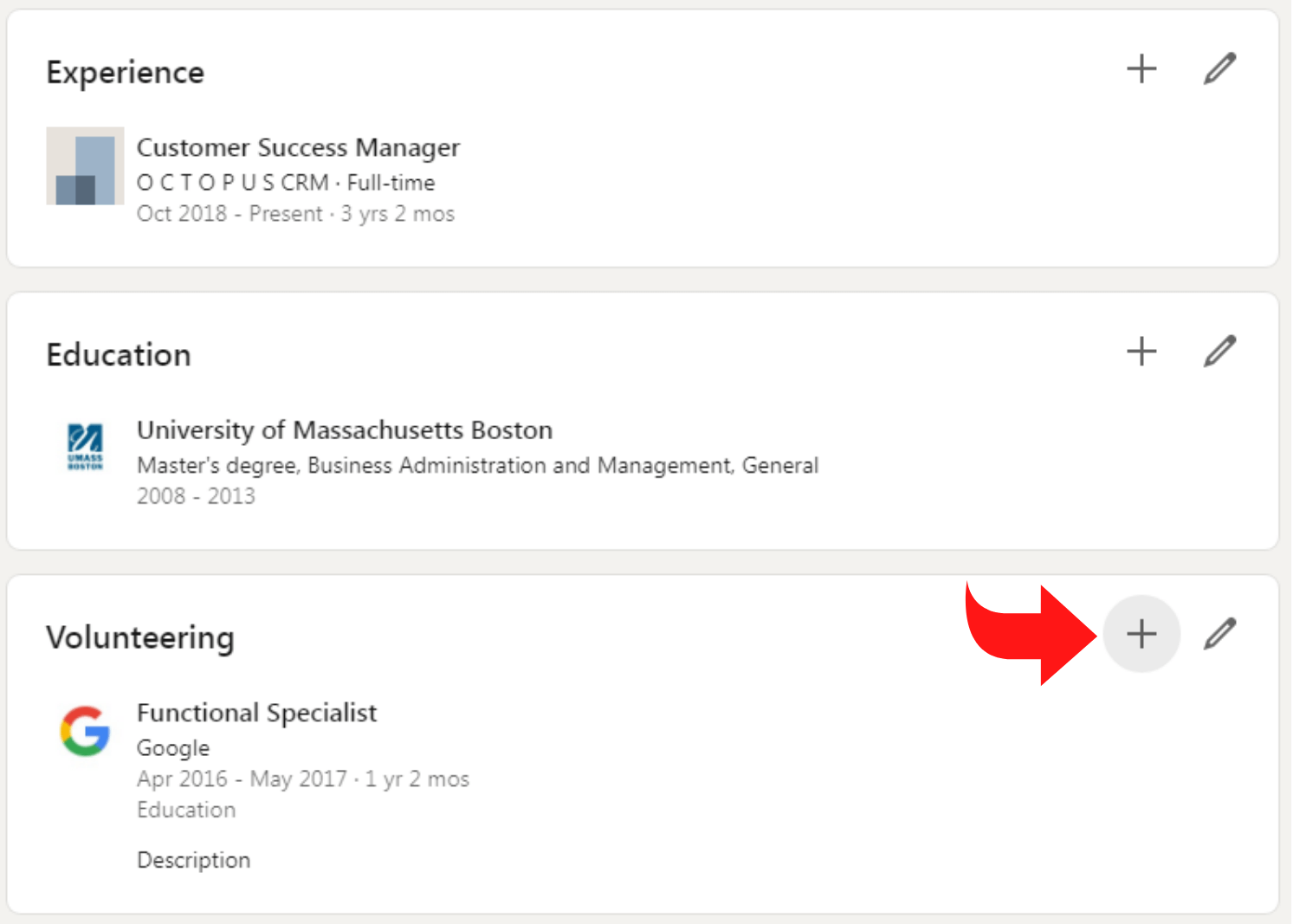
Jika bagian Relawan tidak ditambahkan ke profil Anda: Klik Anda kemudian akan melihat daftar berbagai bagian yang mungkin ingin Anda tambahkan ke profil Anda. Periksa bagian Tambahkan Pengalaman Relawan, dan itu akan ditambahkan ke profil Anda.
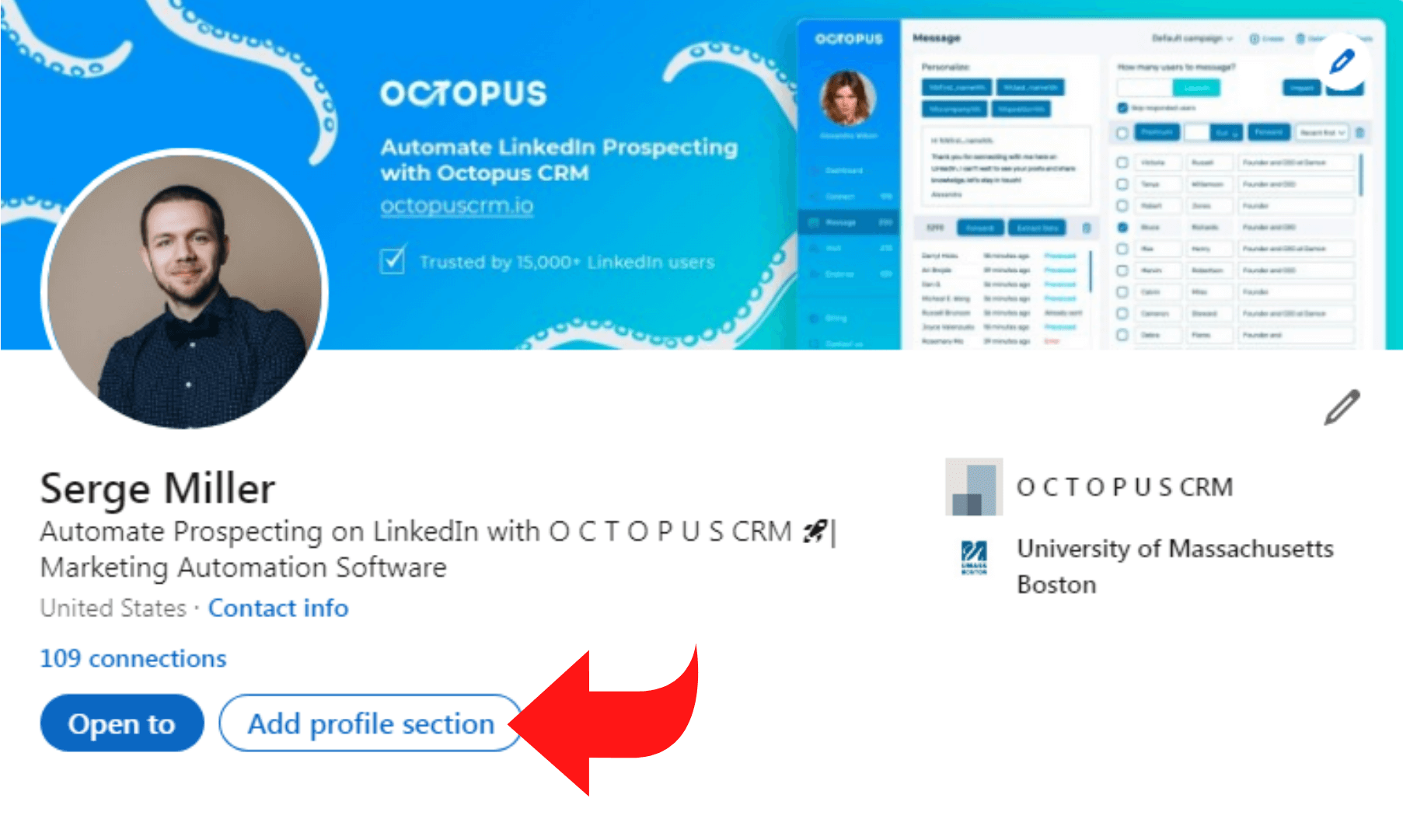
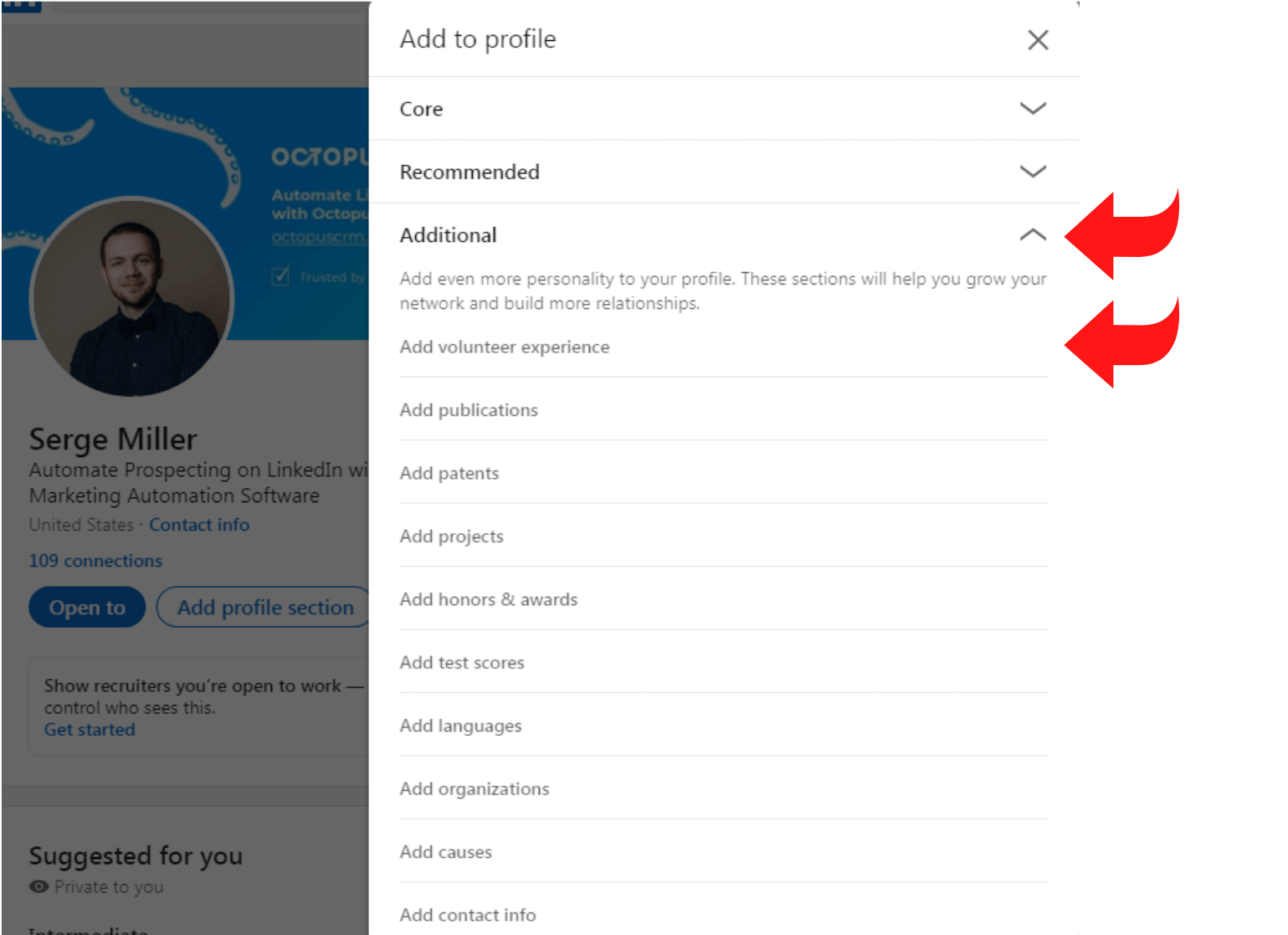
Langkah 2: Berikan Informasi Tentang Organisasi
Isikan nama organisasi tempat Anda melakukan pekerjaan sukarela dan sebutkan Peran atau jenis pekerjaan sukarela Anda. Juga, tambahkan beberapa detail peran Anda atau garis bawahi tanggung jawab utama Anda. Misalnya, Anda dapat memilih peran Anda sebagai pendukung, donor, atau sponsor dan kemudian memberikan beberapa detail tentang apa yang Anda lakukan di bawah peran Anda.
Langkah 3: Pilih Penyebabnya
Selanjutnya, klik pada tab Penyebab , yang akan memberi Anda daftar tarik-turun dari berbagai penyebab. Pilih penyebab yang berhubungan dengan pengalaman sukarela Anda. Jika Anda tidak melihat penyebab yang relevan, Anda dapat mengklik tanda '- 'untuk mengosongkan bidang.
Langkah 4: Sebutkan Tanggal Mulai dan Akhir
Pada langkah selanjutnya, pilih bulan dan tahun awal dan akhir pekerjaan sukarela Anda di organisasi tersebut. Namun perlu diingat bahwa LinkedIn tidak menampilkan tanggal akhir secara default. Itu karena jika pekerjaan sukarela Anda masih berlangsung di organisasi, Anda dapat memilih opsi Saya Saat Ini Sukarelawan Di Sini.
Langkah 5: Jelaskan Pengalaman Anda
Di kotak deskripsi, Anda dapat menulis lebih banyak informasi tentang pengalaman Anda, seperti pekerjaan yang Anda lakukan dan hal-hal yang Anda pelajari. Plus, Anda bisa mendapatkan beberapa informasi dari situs web organisasi dan menyebutkan hal yang sama di area deskripsi. Melakukannya akan membantu memberikan pengalaman Anda beberapa konteks.
Langkah 6: Simpan Informasi
Dan terakhir, klik Simpan, dan pengalaman sukarela Anda akan dipublikasikan ke profil Anda.
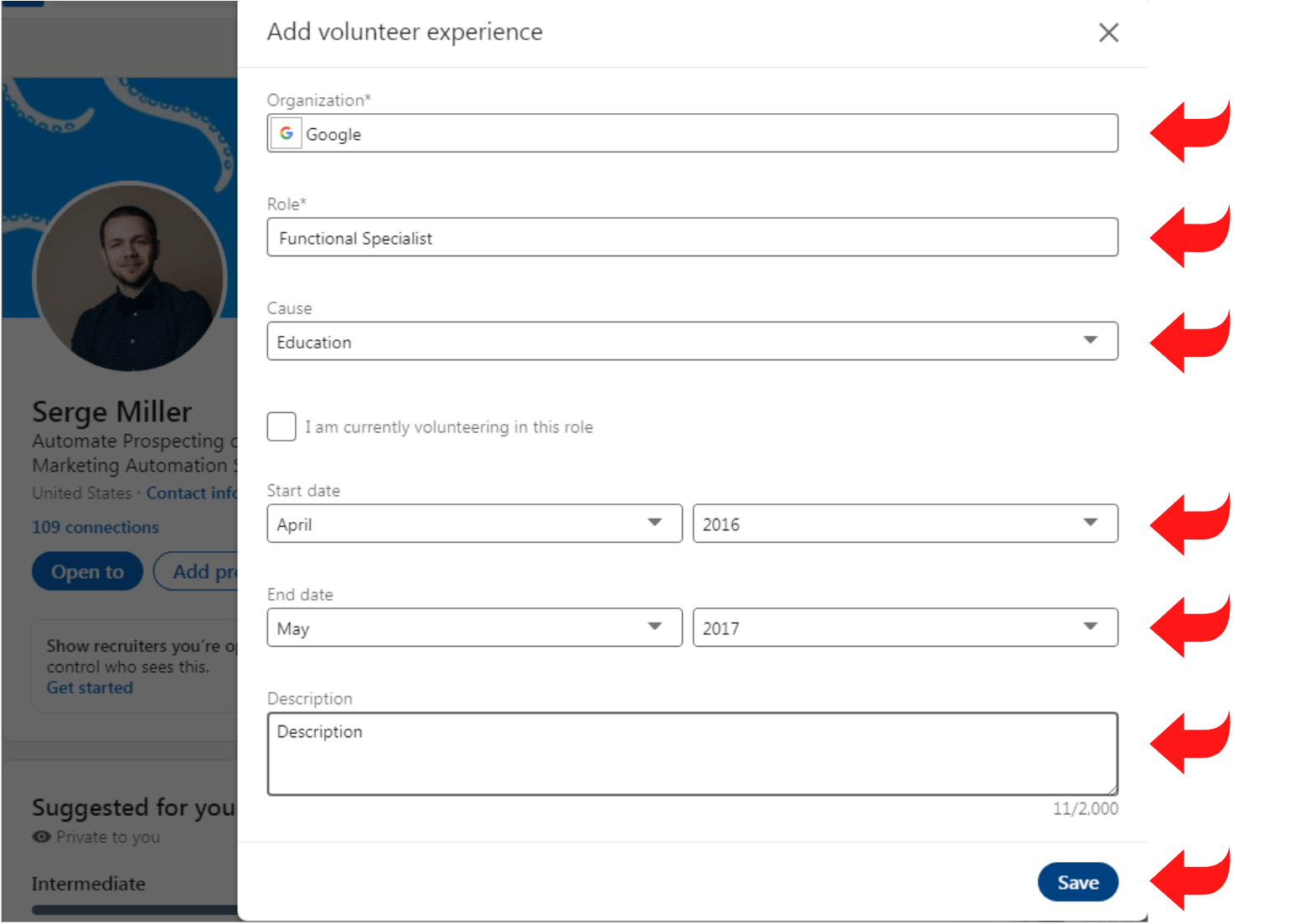
Berikut ringkasan singkat langkah-langkah yang harus Anda ikuti untuk menambahkan pengalaman sukarelawan ke profil LinkedIn Anda:
- Masuk ke akun LinkedIn Anda lalu buka profil Anda
- Klik pada tab yang bertuliskan “Tambahkan Bagian Profil”
- Pilih Pengalaman & Penyebab Sukarelawan dari daftar
- Centang Tambahkan ke Profil
- Ketik informasi Anda di bidang yang relevan dan klik Simpan.
Pengalaman sukarela Anda sekarang ditambahkan ke profil Anda. Itu sangat mudah, bukan?

Langkah-langkah untuk Mengatur Ulang Pengalaman Relawan di LinkedIn
Tidak ada jaminan bahwa profil Anda akan langsung terlihat sempurna setelah Anda menambahkan pengalaman sukarela. Kemungkinannya, Anda mungkin merasa perlu mengubah urutan pengalaman sukarelawan di profil LinkedIn Anda. Faktanya, bagaimana mengatur ulang pengalaman relawan saya di LinkedIn adalah salah satu pertanyaan umum yang kami dengar setiap hari. Dan banyak orang berpikir tidak mudah untuk menjalani proses ini, tetapi pada kenyataannya, ini adalah proses yang sangat mulus.
Berikut cara mengatur ulang pengalaman sukarelawan di LinkedIn dalam beberapa langkah sederhana:
- Buka bagian atas akun LinkedIn Anda dan pilih ikon Saya .
- Pilih Lihat Profil dan kemudian temukan Pusat Pengalaman Sukarelawan.
- Anda akan melihat pengalaman sukarela yang telah Anda tambahkan ke profil Anda.
- Pilih pengalaman yang ingin Anda atur ulang dan seret ke posisi mana pun yang Anda suka atau anggap cocok, tergantung pada tanggal mulai dan berakhir.
Metode Alternatif
Masih bertanya-tanya bagaimana cara menyusun ulang Pengalaman sukarela saya di LinkedIn? Jika Anda mengalami masalah dengan mengikuti langkah-langkah di atas, Anda dapat mengambil rute alternatif. Triknya disini adalah hilangkan pengalaman volunteer yang ingin kamu simpan di nomor 1. Setelah dihilangkan sama sekali, kamu bisa menambahkannya kembali sehingga muncul paling atas.
Dengan metode ini, sangat penting untuk mengingat tanggal pengalaman Anda. Misalnya, jika Anda saat ini bekerja di sini, sebutkan saja. Jika tidak, pilih tanggal akhir untuk pengalaman tersebut. Juga, jangan lupa bahwa LinkedIn akan secara otomatis menampilkan pengalaman relawan terbaru Anda di nomor 1.
Langkah-langkah untuk Menghapus Pengalaman Relawan di LinkedIn
Mungkin ada banyak alasan berbeda Anda ingin menghapus pengalaman sukarela Anda di platform jaringan profesional. Mungkin Anda ingin menghapus pengalaman dan menambahkannya lagi dengan informasi yang lebih banyak atau benar. Atau Anda mungkin ingin menghapus pengalaman yang tidak relevan atau yang tidak membantu Anda secara profesional.
Bagaimanapun, ikuti langkah-langkah sederhana ini untuk menghapus pengalaman sukarelawan diLinkedIn:
- Masuk ke akun LinkedIn Anda dan buka tanda Saya di bagian atas beranda.
- Klik Lihat Profil dan kemudian pindah ke bawah untuk menemukan Pusat Pengalaman Sukarelawan.
- Pilih opsi Edit yang menunjukkan pengalaman yang ingin Anda hapus.
- Klik Hapus Pengalaman Relawan, dan Anda siap melakukannya!
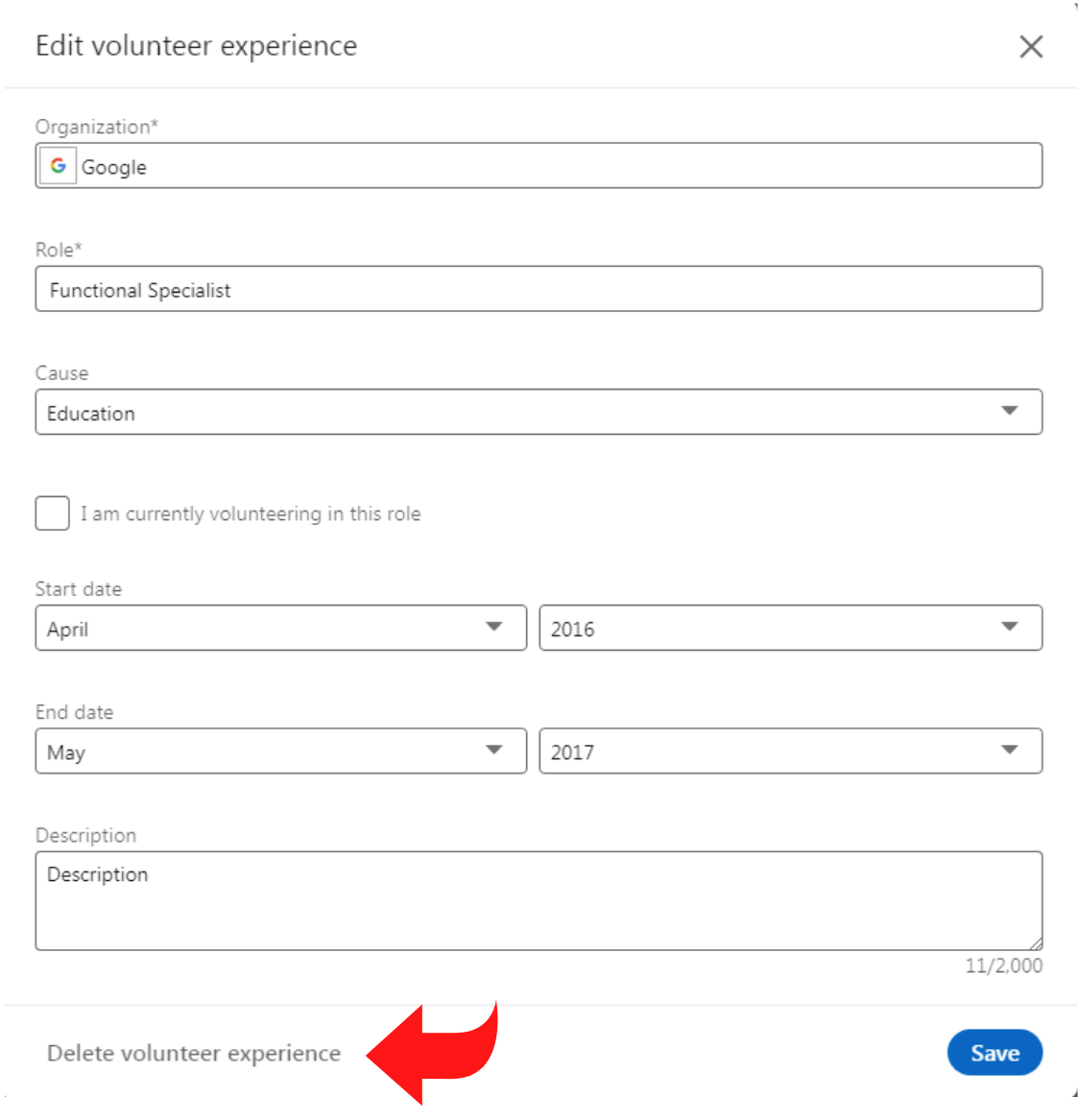
Cara Mengoptimalkan Profil LinkedIn Anda
Menambahkan pengalaman relawan dapat membuat profil Anda bersinar. Namun, sebagian besar pemberi kerja atau prospek tidak akan tahu tentang Anda tanpa visibilitas yang tepat. Saatnya untuk membawa profil LinkedIn Anda ke tingkat berikutnya dengan pengoptimalan yang sesuai. Ada banyak manfaat dari mengoptimalkan profil LinkedIn Anda, termasuk peningkatan eksposur di mesin pencari, peluang jaringan yang lebih baik, tingkat konversi yang lebih tinggi dari prospek, dan banyak lagi.
Adalah baik untuk mengoptimalkan profil Anda dengan memasukkan kata kunci yang relevan yang digunakan perekrut atau prospek dalam pencarian mereka. Juga, pertimbangkan untuk menulis ulang konten profil Anda dan sertakan kata kunci di ringkasan dan bagian lainnya. Sayangnya, mengoptimalkan profil LinkedIn Anda bisa sangat melelahkan saat Anda melakukannya secara praktis.
Tetapi kabar baiknya adalah Anda dapat menggunakan alat dan solusi tertentu seperti alat Perubahan Profil LinkedIn Octopus CRM untuk mengoptimalkan profil Anda tanpa melalui proses yang rumit. Alat perombak profil oleh Octopus CRM akan membuat profil Anda secara estetika lebih menarik dan lebih mudah diakses, serta dapat ditemukan di pencarian LinkedIn dan mesin pencari eksternal. Dengan demikian, ini dapat meningkatkan jaringan dan tingkat keterlibatan Anda hingga 95 persen.
Dengan alat ini, yang perlu Anda lakukan hanyalah memberikan informasi profil Anda dan mengizinkan para profesional dan pakar di balik layanan ini untuk melakukan semua kerja keras, mulai dari mendesain gambar hingga meningkatkan konten profil dan pengoptimalan kata kunci.
Inilah cara Anda bisa mendapatkan profil LinkedIn yang dioptimalkan dengan alat makeover profil LinkedIn Octopus:
- Alat LinkedIn Octopus CRM akan menanyakan beberapa detail tentang Anda atau bisnis Anda untuk memulai prosesnya. Cukup isi informasi yang relevan dan serahkan sisanya kepada Octopus CRM.
- Tim Octopus CRM akan menerima informasi Anda dan segera mulai mengoptimalkan profil Anda. Mereka akan mendesain ulang spanduk latar belakang LinkedIn Anda, meningkatkan konten dan bagian profil Anda, melakukan penelitian kata kunci, dan menulis teks baru berkualitas tinggi untuk masuk ke profil Anda.
- Anda kemudian akan menerima email dengan tautan Google Drive yang berisi semua data untuk mengoptimalkan profil Anda. Dan yang harus Anda lakukan adalah mengunduh data dan mengunggahnya ke profil LinkedIn Anda.
- Setelah diunggah, profil LinkedIn Anda akan tampak lebih profesional dan ramah estetis, membuatnya tampil lebih baik di pencarian LinkedIn dan mesin pencari luar.
